OwnCloud je přední platforma pro sdílení souborů a cloudovou spolupráci s otevřeným zdrojovým kódem, jejíž služby a funkce jsou podobné těm, které nabízí DropBox a Disk Google . Na rozdíl od Dropboxu , OwnCloud nemá kapacitu datového centra pro ukládání hostovaných souborů. Přesto můžete stále sdílet soubory, jako jsou dokumenty, obrázky a videa, abychom zmínili alespoň některé, a přistupovat k nim na více zařízeních, jako jsou chytré telefony, tablety a počítače.
V tomto článku se dozvíte, jak nainstalovat OwnCloud na Ubuntu 18.04 a novější verze.
Krok 1:Aktualizujte systémové balíčky Ubuntu
Než začnete, aktualizujte systémové balíčky a úložiště pomocí následujícího příkazu apt.
$ sudo apt update -y && sudo apt upgrade -y
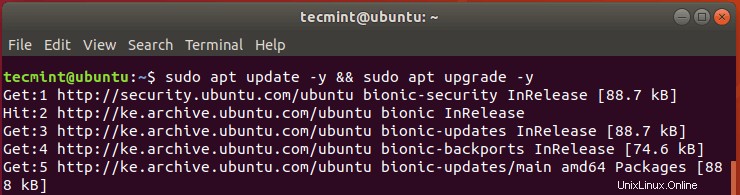
Aktualizujte systémové balíčky Ubuntu
Krok 2:Instalace Apache a PHP 7.2 v Ubuntu
OwnCloud je postaven na PHP a obvykle je přístupný přes webové rozhraní. Z tohoto důvodu se chystáme nainstalovat Apache webový server, který bude sloužit Owncloud soubory a také PHP 7.2 a další moduly PHP nezbytné pro OwnCloud fungovat hladce.
$ sudo apt install apache2 libapache2-mod-php7.2 openssl php-imagick php7.2-common php7.2-curl php7.2-gd php7.2-imap php7.2-intl php7.2-json php7.2-ldap php7.2-mbstring php7.2-mysql php7.2-pgsql php-smbclient php-ssh2 php7.2-sqlite3 php7.2-xml php7.2-zip
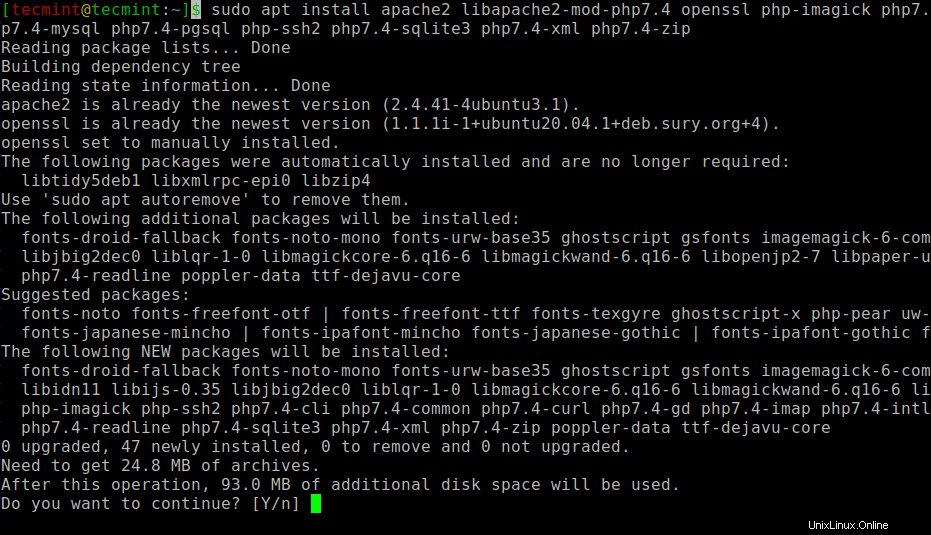
Nainstalujte Apache a PHP v Ubuntu
Po dokončení instalace můžete ověřit, zda Apache se instaluje spuštěním příkazu dpkg.
$ sudo dpkg -l apache
Z výstupu vidíme, že jsme nainstalovali Apache verze 2.4.29 .
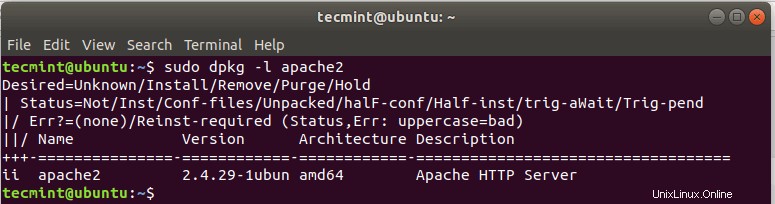
Zkontrolujte verzi Apache v Ubuntu
Chcete-li spustit a povolit Apache chcete-li spustit při spuštění, spusťte příkazy.
$ sudo systemctl start apache2 $ sudo systemctl enable apache2
Nyní přejděte do svého prohlížeče a zadejte IP adresu svého serveru do adresního řádku, jak je znázorněno:
http://server-IP
Níže byste měli získat webovou stránku zobrazující Apache je nainstalován a spuštěn.
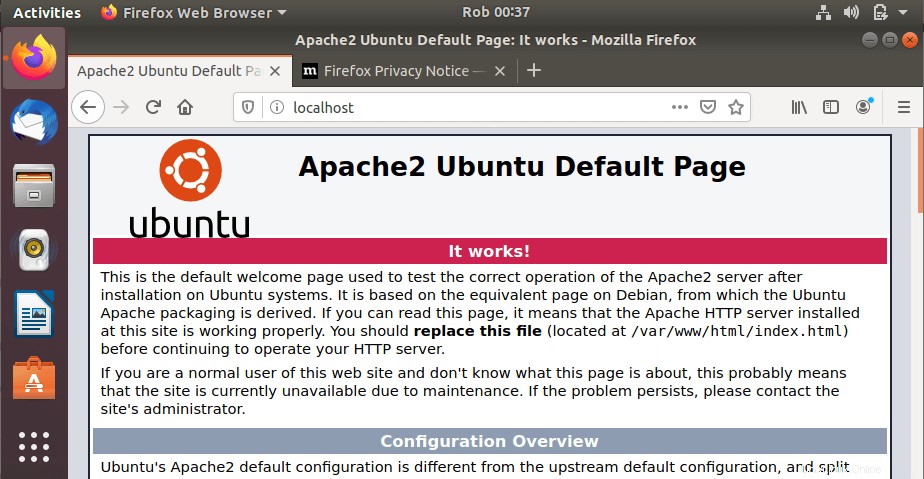
Ověřte stránku Apache v Ubuntu
Chcete-li zkontrolovat, zda PHP je nainstalován.
$ php -v
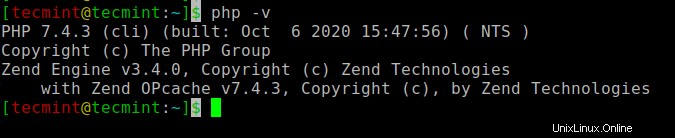
Zkontrolujte verzi PHP v Ubuntu
Krok 3:Nainstalujte MariaDB v Ubuntu
MariaDB je populární open source databázový server, který je široce používán vývojáři, databázovými nadšenci a také v produkčním prostředí. Je to fork MySQL a byl upřednostněn před MySQL od převzetí MySQL od Oracle .
Chcete-li nainstalovat MariaDB spustit.
$ sudo apt install mariadb-server
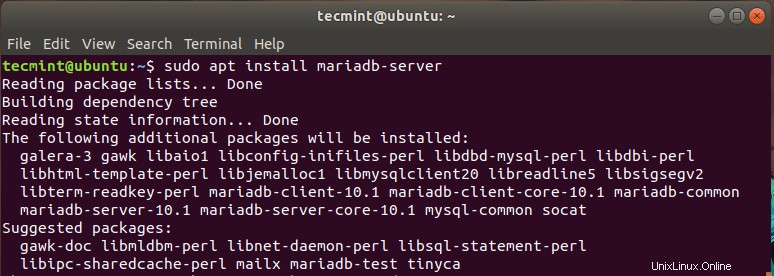
Nainstalujte MariaDB v Ubuntu
Ve výchozím nastavení MariaDB není zabezpečená a je náchylná k narušení bezpečnosti. Musíme proto provést další kroky k posílení serveru MariaDB.
Chcete-li začít se zabezpečením serveru MySQL, spusťte příkaz:
$ sudo mysql_secure_installation
Stiskněte ENTER až budete vyzváni k zadání hesla uživatele root a stiskněte ‘Y’ pro nastavení hesla uživatele root.
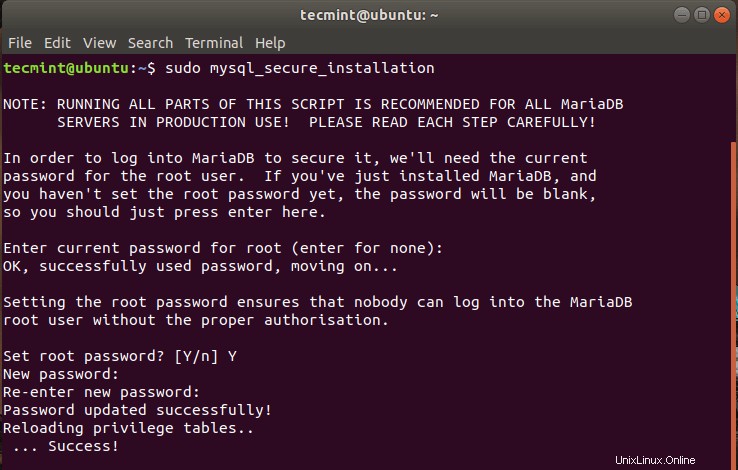
Nastavte heslo MySQL v Ubuntu
Pro zbývající výzvy jednoduše napište ‘Y’ a stiskněte ENTER .
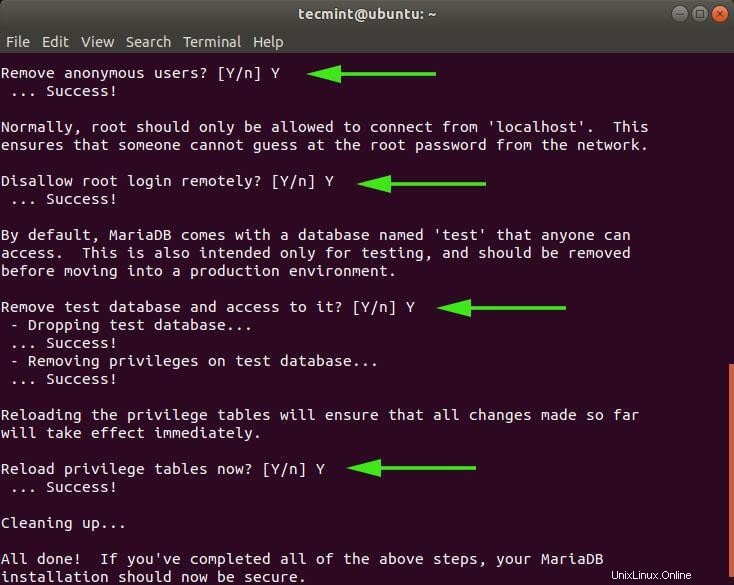
Zabezpečte MySQL v Ubuntu
Váš server MariaDB je nyní zabezpečen na slušné úrovni.
Krok 4:Vytvořte databázi OwnCloud
Potřebujeme vytvořit databázi pro Owncloud k ukládání souborů během a po instalaci. Přihlaste se tedy do MariaDB .
$ sudo mysql -u root -p
Spusťte níže uvedené příkazy:
MariaDB [(none)]> CREATE DATABASE owncloud_db; MariaDB [(none)]> GRANT ALL ON owncloud_db.* TO ‘owncloud_user’@’localhost’ IDENTIFIED BY ‘[email protected]’; MariaDB [(none)]> FLUSH PRIVILEGES; MariaDB [(none)]> EXIT;
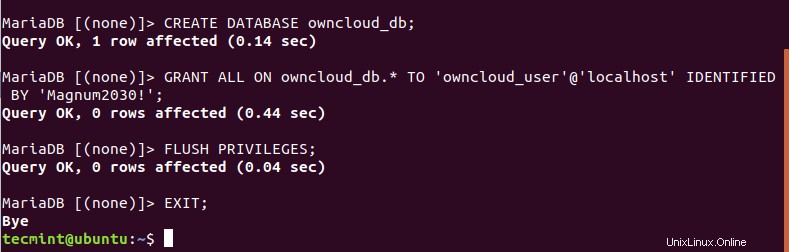
Vytvořte databázi OwnCloud v Ubuntu
Krok 5:Stáhněte si OwnCloud v Ubuntu
Po vytvoření databáze si nyní stáhněte zazipovaný soubor OwnCloud pomocí následujícího příkazu wget.
$ sudo wget https://download.owncloud.org/community/owncloud-10.4.0.zip
Po stažení rozbalte zazipovaný balíček do /var/www/ adresář.
$ sudo unzip owncloud-10.4.0.zip -d /var/www/
Poté nastavte oprávnění.
$ sudo chown -R www-data:www-data /var/www/owncloud/ $ sudo chmod -R 755 /var/www/owncloud/
Krok 6:Konfigurace Apache pro OwnCloud
V tomto kroku nakonfigurujeme Apache pro obsluhu souborů OwnCloud. Chcete-li to provést, vytvoříme konfigurační soubor pro Owncloud jak je uvedeno.
$ sudo vim /etc/apache2/conf-available/owncloud.conf
Přidejte konfiguraci níže.
Alias /owncloud "/var/www/owncloud/" <Directory /var/www/owncloud/> Options +FollowSymlinks AllowOverride All <IfModule mod_dav.c> Dav off </IfModule> SetEnv HOME /var/www/owncloud SetEnv HTTP_HOME /var/www/owncloud </Directory>
Uložte a zavřete soubor.
Dále musíte povolit všechny požadované moduly Apache a nově přidanou konfiguraci spuštěním následujících příkazů:
$ sudo a2enconf owncloud $ sudo a2enmod rewrite $ sudo a2enmod headers $ sudo a2enmod env $ sudo a2enmod dir $ sudo a2enmod mime
Aby se změny projevily, restartujte webový server Apache.
$ sudo systemctl restart apache2
Krok 7:Dokončení instalace OwnCloud v Ubuntu
Po dokončení všech nezbytných konfigurací zbývá pouze nainstalovat OwnCloud v prohlížeči. Přejděte tedy do prohlížeče a zadejte adresu serveru a poté /owncloud přípona.
http://server-IP/ownlcloud
Zobrazí se vám webová stránka podobná té níže.
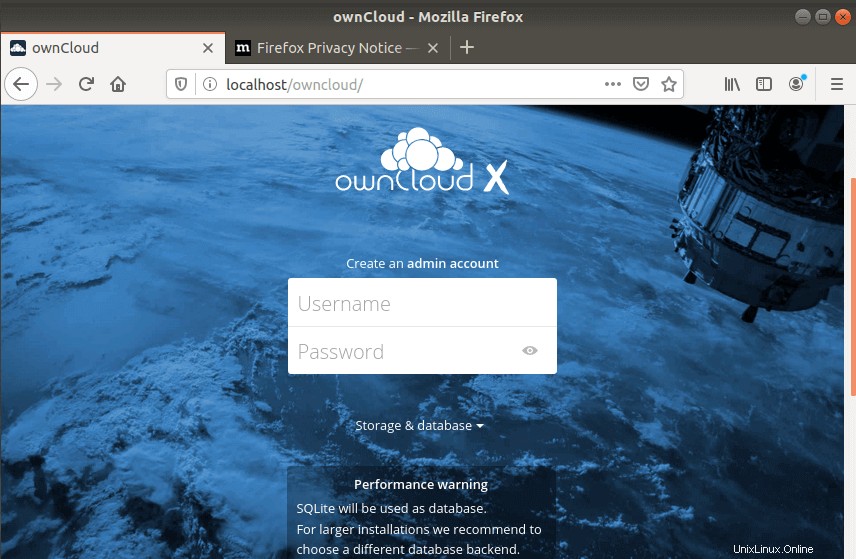
Vytvořte účet správce OwnCloud
Níže klikněte na „Úložiště a databáze '. Vyberte možnost MySQL / MariaDB “ v části „konfigurovat databázi “ a vyplňte přihlašovací údaje databáze, které jste definovali při vytváření databáze pro OwnCloud, tj. uživatele databáze, heslo uživatele databáze a název databáze.
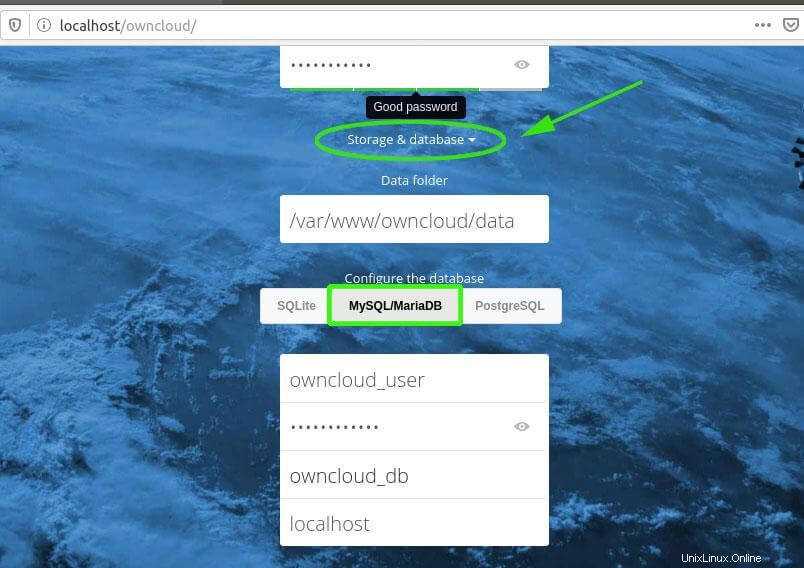
Přidat nastavení databáze OwnCloud
Nakonec klikněte na „Dokončit nastavení “ pro ukončení nastavení Owncloud.
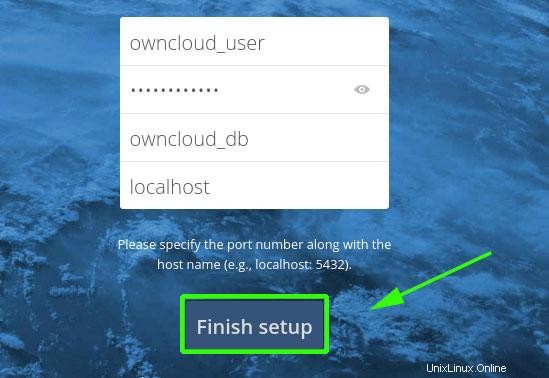
Dokončete nastavení OwnCloud
Tím se dostanete na přihlašovací obrazovku, jak je znázorněno. Zadejte uživatelské jméno a heslo definované dříve a stiskněte ENTER.

Přihlášení správce OwnCloud
Zobrazí se upozornění s uvedením dalších způsobů, jakými můžete přistupovat k OwnCloudu z iOS, Android a desktopové aplikace.
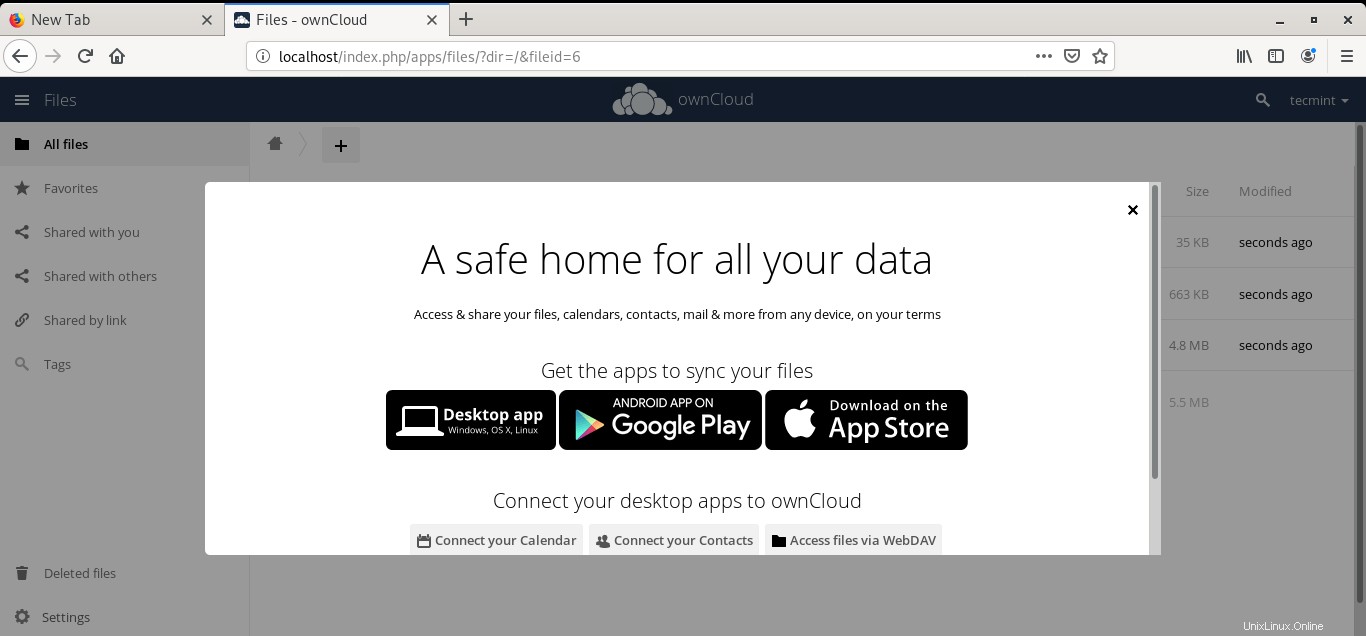
Platformy podporované OwnCloud
Zavřete vyskakovací okno pro přístup k řídicímu panelu, jak je znázorněno:
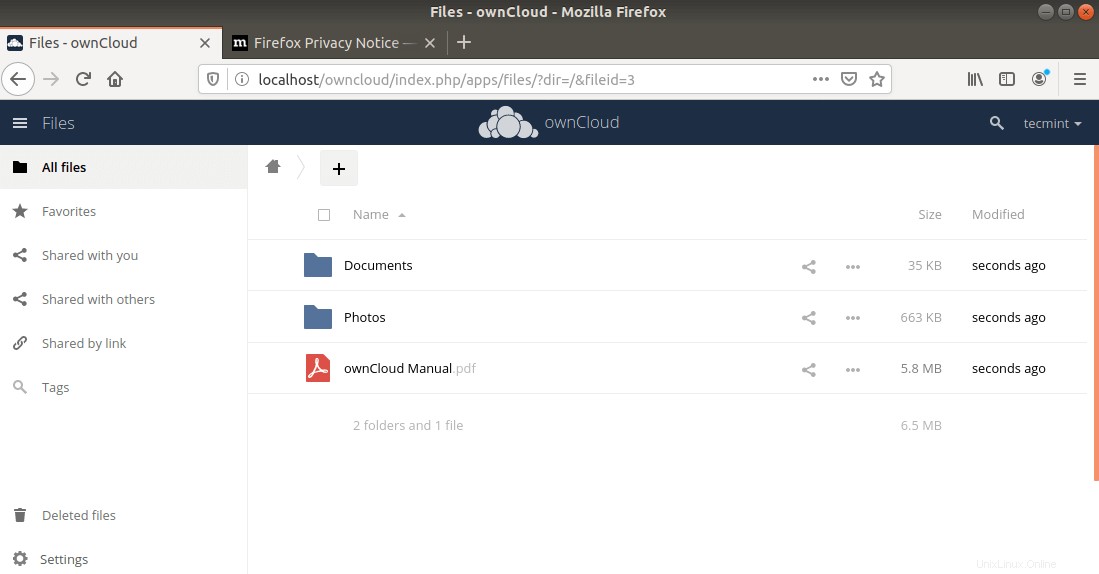
OwnCloud Dashboard
A je to, chlapi! Úspěšně jsme nainstalovali OwnCloud platforma pro sdílení souborů na Ubuntu 18.04 .
Sharing is Caring…Sdílet na FacebookuSdílet na TwitteruSdílet na LinkedinSdílet na Redditu